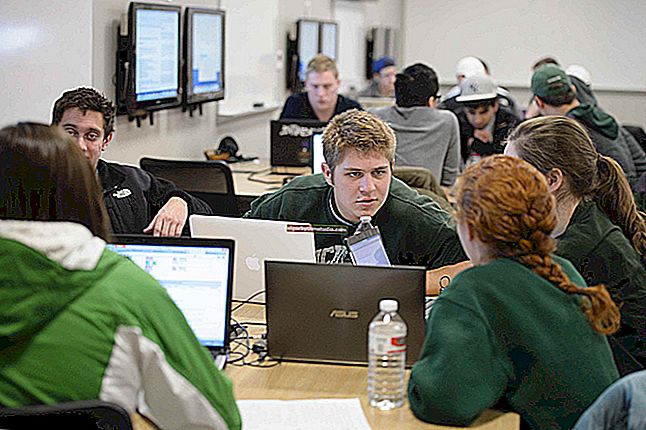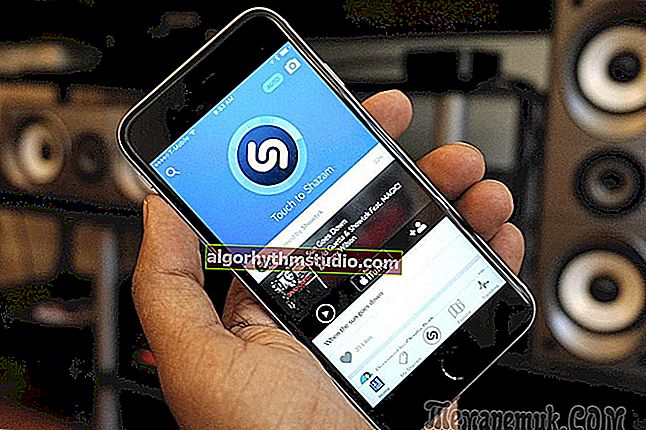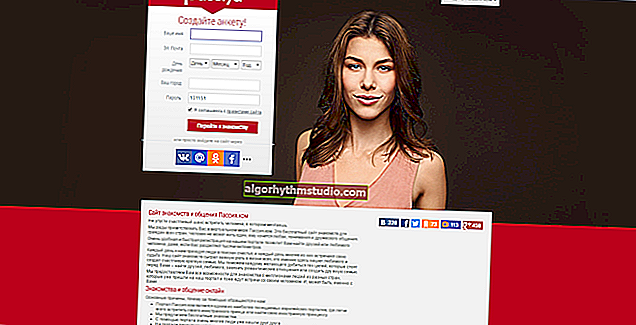No puedo ir a VK (en Vkontakte), no puedo abrir mi página

Pregunta de usuario
Hola.
Simplemente no funciona desde la computadora para ir a su página Vkontakte (VK); en cambio, aparece algún tipo de error en el navegador que indica que la página web no está disponible actualmente. Al mismo tiempo, todo funciona bien en el teléfono. ¿Qué podría estar mal?
PD: Revisé mi computadora completamente con el antivirus Avast, todo parece estar limpio ...
¡Buen día a todos!
Dado que VK es uno de los sitios más populares de nuestro país, siempre giran en torno a él todo tipo de estafadores, aparecen virus, scripts, etc.
A menudo, cuando, en lugar de un sitio VK real, ve una página falsa en la que se le ofrece enviar un SMS a un número corto para restaurar el acceso (de hecho, simplemente retirarán dinero de su cuenta).
En este artículo, daré consejos y recomendaciones para ayudarlo a restaurar el acceso al sitio VK en su totalidad y directamente a su página.
Entonces...
*
¿Por qué no puedo iniciar sesión en VK?
A continuación encontrará las principales razones por las que no puede abrir su página en VK. Cada uno tendrá una solución adjunta.
? ¡Importante!
Primero, verifique si tiene acceso a Internet. Sucede que muchos usuarios pecan en VK, pero en realidad tienen un problema con la red. Recomiendo verificar su velocidad de Internet
*
Razón # 1: el malware cambió el archivo de hosts del sistema
Decisión
¡Para referencia! En Windows, hay un archivo de hosts del sistema especial , al cambiar ciertas líneas en las que casi cualquier sitio puede volverse inaccesible para usted.
Peor aún, en lugar de los sitios a los que está acostumbrado, se pueden abrir otros completamente diferentes: digamos, vaya a VK, y se lo redirigirá automáticamente al sitio de los estafadores, donde le piden que envíe un SMS a un número corto para restaurar el acceso a la página. ¡Naturalmente, no es necesario que haga esto!
Ahora sobre dónde se encuentra este archivo y cómo verificar si todo está en orden con él.
En Windows 7/8/10, el archivo de hosts se encuentra en el directorio C: \ Windows \ System32 \ drivers \ etc (debe abrirlo con un bloc de notas normal con derechos de administrador). En Windows 2000 / XP, busque el archivo en el directorio C: \ WINNT \ system32 \ drivers \ etc \ HOSTS.
Para abrir un cuaderno con derechos de administrador, necesita:
- inicie el administrador de tareas (botones Ctrl + Alt + Supr);
- haga clic en archivo -> nueva tarea ;
- escriba el bloc de notas de comando (marque la casilla que otorga derechos de administrador, vea la flecha 2 en la pantalla a continuación) y presione Entrar.

Cómo abrir el Bloc de notas con derechos de administrador
Luego, en el bloc de notas, haga clic en archivo / abrir e inserte la dirección C: \ Windows \ System32 \ drivers \ etc en la barra de direcciones del bloc de notas (vea la flecha 1 en la captura de pantalla a continuación) . Cambie la pantalla al modo "Todos los archivos" (vea la flecha 2) y abra el archivo de hosts.

Cómo abrir el archivo de hosts en el bloc de notas
A continuación, en la pantalla, tengo una vista típica del archivo de hosts . Preste atención a algunas cosas importantes:
- todas las líneas del archivo comienzan con #;
- el archivo consta de una docena de líneas y no hay ningún lugar para desplazar la rueda (nota: a veces, los virus astutos agregan líneas maliciosas para que no se puedan ver sin desplazarse con el mouse).

¿Cuál es el archivo de hosts // archivo predeterminado en Windows 10?
De hecho, si tienes algo sospechoso en este archivo, no dudes en eliminarlo y guardarlo (afortunadamente, los derechos de administrador con los que lanzamos el Bloc de notas te permitirán hacer esto).
La captura de pantalla siguiente muestra un ejemplo de cómo se ven las líneas sospechosas que reemplazan las direcciones de sitios populares (dichas líneas deben eliminarse del archivo).

Línea sospechosa en el archivo de hosts
Por cierto, también puede restaurar el archivo de hosts utilizando la utilidad antivirus AVZ. Hablé de esto en uno de mis artículos anteriores. Enlace a él a continuación.
? ¡Ayuda!

Cómo cambiar y restaurar el archivo de hosts
*
Razón n. ° 2: ha contraído un virus o adware. Problema del navegador
Decisión
Básicamente, este problema es similar al anterior: el mismo virus podría cambiar el archivo de hosts del sistema (e incluso después de restaurarlo, después de un tiempo, si no ha eliminado el virus del sistema, puede cambiar los hosts nuevamente).
Por lo tanto, recomiendo instalar un antivirus moderno en su PC, actualizar sus bases de datos y luego escanear completamente su computadora. Expresó sus pensamientos sobre la elección de un antivirus en uno de los artículos, el enlace se encuentra a continuación.
? ¡Ayuda!
Los mejores antivirus gratuitos - una gran selección ->
Además, el propio navegador suele estar infectado. Además, en este caso, el antivirus clásico no siempre puede eliminar el virus del navegador. Por lo tanto, en caso de tales problemas, recomiendo verificar y limpiar su navegador (cómo hacerlo en 5 pasos, que se describen en el artículo en el enlace a continuación).
? ¡Ayuda!

Cómo eliminar virus del navegador: ¡en 5 pasos!
Además, compruebe si turbo está habilitado en su navegador. En algunos casos, en lugar de la esperada aceleración de las páginas de apertura, por el contrario, hay una ralentización, o incluso la imposibilidad de visualizarlas. Hay modos turbo similares disponibles en algunos navegadores, por ejemplo, en el navegador Yandex, en Opera, etc.

Modo turbo en el navegador Yandex
*
Razón # 3: ¿el proveedor está bloqueando el acceso?
Decisión
En los últimos años (a juzgar por lo que veo), empezaron a ordenar las cosas en Internet: bloquean varios sitios y páginas con información prohibida. Todo estaría bien, pero ya ha habido casos en que los proveedores de Internet bloquearon sitios por error (incluido VK). Además, tampoco se pueden descartar fallos del sistema en el funcionamiento de los equipos ...
Por lo tanto, intente llamar (contactar) al proveedor de Internet y aclarar si hay algún problema de su lado ...
? ¡Ayuda!
VPN para Chrome, navegador Yandex y Opera: cómo abrir un sitio inaccesible
*
Razón número 4: bloquear el acceso a VK por parte de su firewall / antivirus
Decisión
A menudo, algunas páginas web contienen virus, scripts y programas publicitarios peligrosos, que sería muy conveniente evitar. Y muchos antivirus simplemente bloquean esas páginas, impidiendo que las abra.
También sucede que, habiendo encontrado un "bueno" similar en alguna página de VK, el antivirus simplemente bloqueó el acceso a todo el sitio ...
Por ejemplo, antivirus NOD32: cuando abre una página web peligrosa, advierte que "Acceso denegado" (pero, lamentablemente, no todos los antivirus muestran esa ventana).

La página está en la lista de sitios web peligrosos / NOD32
Por lo tanto, verifique la configuración de su antivirus y firewall, si hay un filtro de Internet duro, si no hay nada bloqueado.
Si no tiene utilidades antivirus de terceros, verifique la configuración de su Firewall de Windows. Cómo habilitarlo / deshabilitarlo, y cómo bloquear el acceso de cualquier programa a Internet en él, se describe en uno de mis artículos, el enlace a continuación.
? ¡Ayuda!

1) Trabajar con Windows Firewall (Cómo evitar que un programa acceda a Internet)
2) Si recibe un error relacionado con los servidores DNS, Internet se ha ido y los sitios no se abren, le recomiendo que lea estas instrucciones
*
Razón # 5: contraseña incorrecta, error en el número / correo
Decisión
A veces, los propios usuarios confunden su correo (especialmente si hay varios de ellos), olvidan las contraseñas, simplemente se apresuran e ingresan datos sin prestar atención para acceder a su página. Por lo general, en este caso, siempre se muestra un error de que el correo / teléfono o la contraseña son incorrectos.

La dirección de correo no existe, la contraseña no es correcta / Solo un ejemplo
Si su teléfono y su correo electrónico están vinculados a su página, entonces no habrá problemas para restaurar el acceso (incluso si olvidó su contraseña). Es suficiente hacer clic en el enlace "Olvidé mi contraseña" ubicado debajo del formulario de autorización (ver la pantalla de arriba) y seguir las instrucciones de VK.
Además, es posible que la contraseña de su página se guarde en su navegador. Parece algo similar en la configuración.
Por ejemplo, en Chrome, estos datos se encuentran en la página chrome: // configuración / contraseñas (o abra Configuración / Adicional / Contraseñas y formularios) ; puede habilitar / deshabilitar la función de autocompletar y ver las contraseñas guardadas para todos los sitios.

Chrome: configurar el almacenamiento de contraseñas
*
Razón 6: fue pirateado, la página fue bloqueada (por ejemplo, debido a spam)
Decisión
Es posible que su página tampoco esté disponible por el simple hecho de que se haya congelado (bloqueado). Por lo general, en este caso, cuando intente abrirlo, verá un mensaje sobre por qué se bloqueó y qué se debe hacer para restaurarlo.
Por ejemplo, si ha encontrado enlaces maliciosos, es posible que se le solicite que revise su computadora en busca de virus, luego confirme que es el propietario de esta página y cambie la contraseña (ejemplo a continuación).

La página de VK estaba congelada, me piden que confirme que soy yo.
En general, es imposible dar una receta universal para descongelar una página, ¡especialmente porque hay muchas razones para bloquear! Póngase en contacto con el soporte de VK (por experiencia, diré que si usted mismo no tiene nada que ver con eso, describa la situación de manera normal e inteligible, ¡entonces puede descongelar incluso aquellas páginas que se han bloqueado para siempre!).
*
Medidas de prevención
Para no experimentar problemas constantemente al iniciar sesión en la red VK y no contraer varios virus, recomiendo seguir una serie de reglas simples.

1) Instale y utilice un antivirus moderno que se actualice periódicamente. Escribí sobre la elección de antivirus en este artículo.
2) No rechace ni desactive la actualización de su sistema operativo Windows. Si ha desactivado las actualizaciones automáticas, compruebe e instale todos los parches importantes manualmente de vez en cuando.
3) Trate de no ingresar a Vkontakte ni desde su computadora / laptop. Puede encontrar fácilmente la contraseña y tomar posesión de información confidencial.
4) No siga los enlaces que obtenga de personas desconocidas que conducen a sitios sospechosos con contenido incomprensible. Muy a menudo, en estos sitios para adultos, se detectan varios scripts maliciosos.
5) No instale varias carteras "mágicas", Internet "gratis", interruptores de software, etc. "bueno". La mitad de estos programas (y tal vez más) siempre contienen adware o virus ...
En general, intente descargar programas y utilidades de los sitios web oficiales de sus fabricantes. Por tanto, la probabilidad de contraer un virus será mucho menor.
6) Antes de iniciar archivos y programas descargados de Internet, verifíquelos con un programa antivirus.
7) Es muy recomendable utilizar un firewall moderno. En principio, es suficiente ni siquiera deshabilitar el Windows integrado (lo que muchos hacen a propósito).
8) Con mucha frecuencia, muchos usuarios "contraen" un virus al actualizar Flash Player. Puedes averiguar cómo actualizarlo correctamente en uno de mis artículos ...
*
Anécdota sobre VK ...
Salió de la casa de la niña, cinco minutos después una llamada a su móvil:
- No has dejado tu "Vkontakte", ¿qué debo hacer?
- Bueno, cásate conmigo.
- ¡Estoy de acuerdo!
*
Eso es todo por ahora ..
¡Buena suerte!
?
Primera publicación: 05.11.2017
Corrección: 02/10/2020